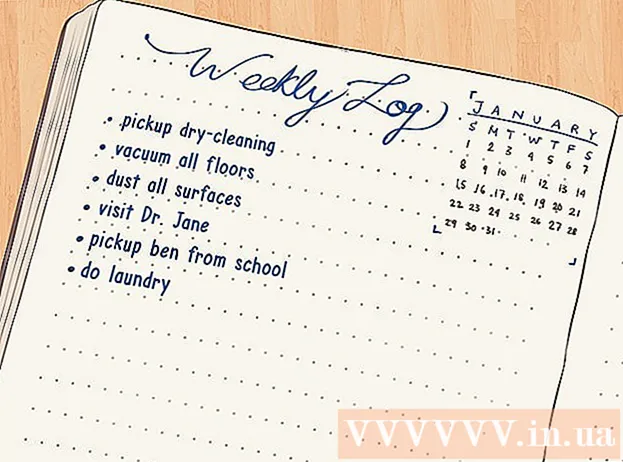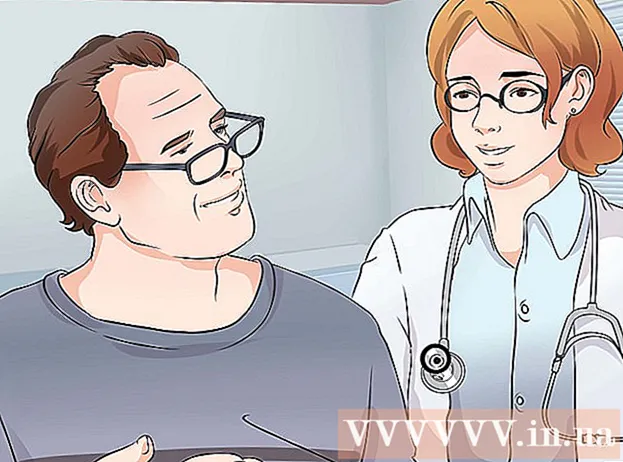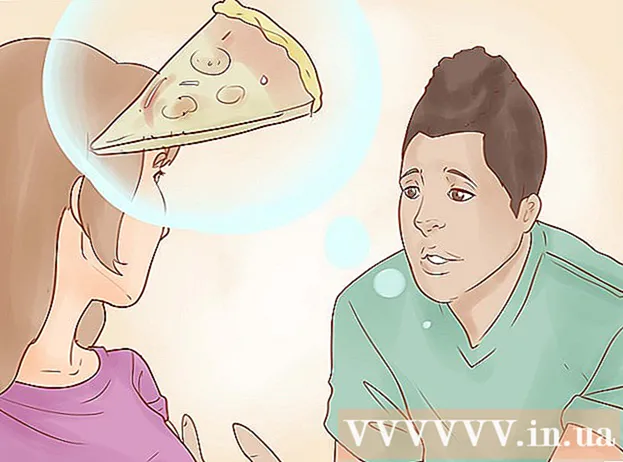Auteur:
Monica Porter
Date De Création:
16 Mars 2021
Date De Mise À Jour:
1 Juillet 2024

Contenu
Ce wikiHow vous apprend à fermer les applications ouvertes ou en arrière-plan sur un appareil Samsung Galaxy.
Pas
Méthode 1 sur 3: Fermer les applications récemment consultées sur Galaxy S5 ou version ultérieure
Cliquez sur le bouton des applications récemment consultées. Ce bouton se trouve à gauche du bouton Accueil sur l'écran de l'appareil. Une liste des programmes auxquels vous avez récemment accédé mais que vous n'avez pas fermés apparaîtra.

Faites défiler les applications. Faites défiler jusqu'à ce que vous trouviez l'application que vous souhaitez fermer.
Appuyez et faites glisser l'application. Faites glisser une ou plusieurs applications que vous souhaitez fermer vers le côté de l'écran. L'application que vous faites glisser depuis l'écran se ferme.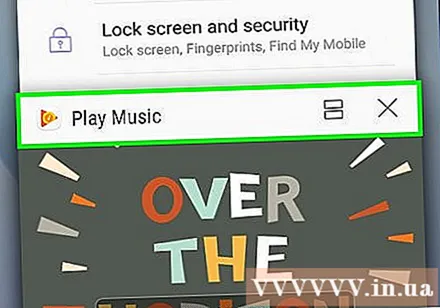
- Ou vous pouvez cliquer sur la marque X dans le coin supérieur droit de toute application que vous souhaitez fermer.
- Pour fermer toutes les applications ouvertes en même temps, appuyez sur Ferme tout (Fermer tout) en bas de l'écran.
Méthode 2 sur 3: Fermer les applications récemment visitées sur Galaxy S4
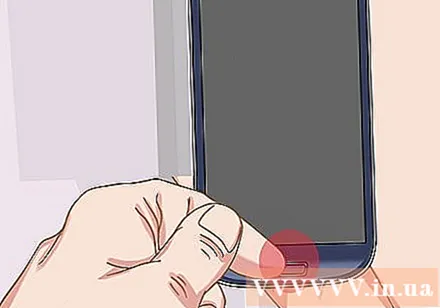
Accédez à l'écran d'accueil du Samsung Galaxy.
Maintenez la touche Accueil de votre appareil enfoncée. Une liste de tous les programmes auxquels vous avez récemment accédé mais que vous n'avez pas fermés apparaîtra.
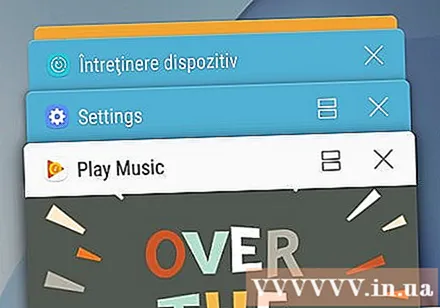
Faites défiler les applications. Faites défiler jusqu'à ce que vous trouviez l'application que vous souhaitez fermer.
Appuyez et faites glisser l'application. Faites glisser une ou plusieurs applications que vous souhaitez fermer vers le côté de l'écran. L'application que vous faites glisser depuis l'écran se ferme.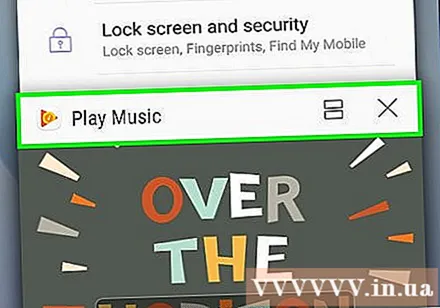
- Pour fermer toutes les applications ouvertes en même temps, appuyez sur l'icône Enlever tout dans le coin inférieur droit de l'écran.
Méthode 3 sur 3: fermez l'application exécutée en arrière-plan
Accédez à l'écran d'accueil du Samsung Galaxy.
Ouvrez le Gestionnaire des tâches (Gestionnaire intelligent sur Galaxy S7).
- Sur Galaxy S4: maintenez la touche Accueil de l'appareil enfoncée, puis appuyez sur Gestionnaire des tâches apparaît dans le coin inférieur gauche de l'écran.
- Sur Galaxy S5-S6: appuyez sur le bouton Applications récentes. Ce bouton se trouve à gauche de la touche Accueil sur la surface de l'appareil. Cliquez sur Gestionnaire des tâches dans le coin inférieur gauche de l'écran.
- Sur le Galaxy S7: faites glisser votre doigt depuis le bord supérieur de l'écran. appuie sur le bouton ⚙️ sur le bord supérieur de l'écran et ouvrez Réglages (Paramètres), puis sélectionnez Gestionnaire intelligent et RAM.
appuie sur le bouton Fin (Fin) est à côté de chaque application en cours d'exécution. Cliquez s'il vous plait Fin pour chaque application à fermer.
- Pour fermer toutes les applications en même temps, appuyez sur Tout finir (Fin de tout).
presse D'accord lorsque ce bouton apparaît. Cela confirmera que vous souhaitez fermer l'application. Publicité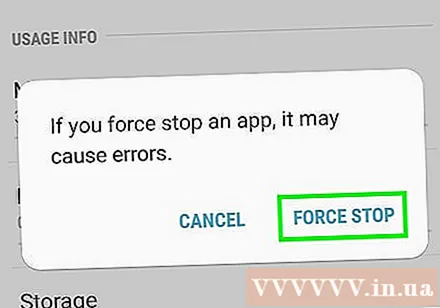
avertissement
- Avant de fermer ou de mettre fin à des applications spécifiques, vous devez vous assurer que vous avez enregistré les données importantes, sinon toutes les modifications non enregistrées seront annulées dès que l'application est fermée.